
- SAP EWM 教程
- SAP EWM - 首页
- SAP EWM - 概述
- SAP EWM - 组织单元
- SAP EWM - 主数据
- SAP EWM - 结构元素
- SAP EWM - 工作中心
- 仓库流程类型
- 销售和收货
- 维护序列号
- SAP EWM - 增值服务
- 直接发货流程
- SAP EWM - 库存控制
- SAP EWM - 拆箱
- 货物拣选、包装和传递
- SAP EWM - 补货
- SAP EWM - 实物盘点
- SAP EWM - 货位管理
- SAP EWM - 人力资源管理
- SAP EWM - 生产供应
- SAP EWM - 预期收货
- SAP EWM - 直接过驳
- SAP EWM - 射频框架
- SAP EWM - 仓库监控
- 入库和出库交货
- SAP EWM 有用资源
- SAP EWM - 问答
- SAP EWM 快速指南
- SAP EWM - 有用资源
- SAP EWM - 讨论
SAP EWM 快速指南
SAP EWM - 概述
SAP 扩展仓库管理 (EWM) 用于高效管理仓库库存并支持货物移动的处理。它允许公司控制其仓库的入库和出库流程以及仓库内货物的移动。
仓库的主要流程是物料的入库和出库、收货和发货、履行客户订单以及货物的分配。如果公司不储存任何货物,则不需要仓库管理来管理货物。
入库流程包括货物的入库和定位,出库流程包括货物的拣选。每当物料存储在仓库中时,它都存储在存储单元中,您可以找到其当前位置。
借助 SAP EWM,所有货物移动都由仓库管理系统控制,并为您提供监控仓库活动的工具。您还可以管理仓库中的其他功能,例如创建序列号、批次号、供应商管理库存、资源优化和增值服务。SAP 扩展仓库管理不仅允许您监控仓库中货物的数量,还可以高效地管理其他关键功能和货物的交付。
SAP 仓库管理与库存管理相反。库存管理告知存储位置中货物的数量,其物理位置未知。仓库管理处理货物移动并监控以特定文档记录的货物的物理位置。
SAP EWM 与 SAP 仓库管理不同
SAP EWM 是 SAP 供应链管理的一部分,例如仓库管理系统,但它提供了更强大和高级的功能来管理仓库中的关键活动。
SAP 扩展仓库管理类似于仓库管理,但它提供了更多功能,例如拣选、收货、射频框架、仓库结构以及更灵活的选项来管理仓库功能。
您可以在 SAP EWM 中创建新的元素,例如活动区域、资源、人力资源管理和工作中心,这些在 WM 中是不可用的。
SAP EWM 为组织管理仓库功能提供了更强大的解决方案。它也是 SAP 供应链管理的一部分,并支持物流和供应链中的所有流程。
SAP EWM ─ 主要功能
以下是 SAP EWM 的主要功能:
使用 SAP EWM,您可以控制仓库活动,例如拣选、过账以及管理存储单元和收货。
您可以在从 EWM 到 ERP 系统的收货之前设置更改数据的警报、从 EWM 到 ERP 系统的收货的反向或更正以及从 EWM 到 ERP 系统的入库交货拆分。
您可以对包含不同产品的处理单元进行拆箱,然后再将它们放入不同的存储区域。
您可以使用货位管理确定产品的存储方案,并自动优化货物的仓库安排。
它允许您执行可执行的任务,例如工作包,其中包含仓库员工应作为仓库管理活动一部分执行的仓库任务。
它允许您管理和跟踪车辆以及其他运输单元,从场地签到场地签出,包括场地内的移动和其他任务。
SAP EWM 还包括根据 SAP 环境健康与安全 EHS 的规定存储和处理危险物质及其运输。
在 SAP EWM 中,您还可以更有效地规划劳动时间和资源,因此您可以通过有效地管理关键资源管理任务来提高仓库效率。
在 SAP EWM 中,您可以使用仓库驾驶舱,它允许您以图形方式显示仓库关键指标,并使用定义的图表类型评估或监控活动。
您可以使用直接过驳,它允许您在处理单元到达仓库中的最终位置之前,在不同的配送中心或仓库之间进行运输。
SAP EWM 中的部署选项
SAP EWM 可以被认为是部署在 ERP 服务器上,也可以被认为是供应链管理环境中的一个应用程序。
SAP 扩展仓库管理与 ERP 集成,以访问事务和主数据,并且使用货位管理、可用性检查等功能也需要其与 CRM 集成。
它被认为是一个单独的应用程序,并与 SCM 应用程序共享相同的服务器。您也可以在自己的 SCM 环境中运行 SAP EWM,这有利于提高性能。
EWM 部署选项
下图显示了 SAP EWM 的部署选项:
- 图 1 显示了在 SCM 服务器上的 SAP EWM。
- 图 2 显示了作为独立系统的 SAP EWM。
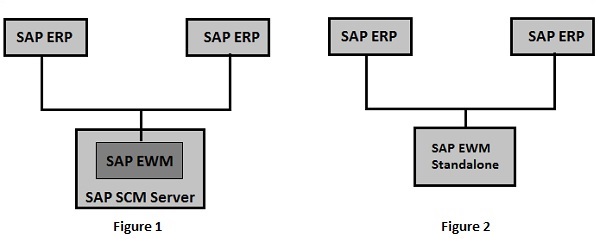
通信方法
SAP ERP 和 EWM 紧密集成,用于传输事务和主数据。有两种不同的通信方式。
核心接口 (CIF) − 核心接口是 SAP SCM 系统和 SAP 高级计划与优化 APO 之间通信的常用方法之一。在 ERP 系统中维护的主数据(例如客户、物料和供应商)可在 ERP 系统中使用,并通过核心接口 CIF 通信传输到 EWM 系统。
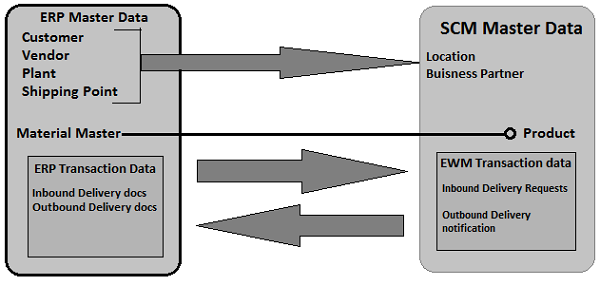
对于事务数据(入库/出库交货单),使用单独的集成模型进行通信。此模型使用 iDoc 或排队远程函数调用 RFC。
如何检查 EWM 系统的各种菜单结构?
登录 SCM 系统,并在 SAP 菜单中导航到“扩展仓库管理”节点。您可以使用各种事务来管理仓库管理中的基本功能:
| 仓库监控 | /SCWM/MON |
| 维护入库交货 | /SCWM/PRDI |
| 维护出库交货 | /SCWM/PRDO |
| 射频环境 | /SCWM/RFUI |
| 创建存储单元 | /SCWM/LS01 |
| 确认仓库任务 | /SCWM/TO_CONF |
| 仓库产品维护 | /SCWM/MAT1 |
SAP EWM - 组织单元
在 SAP ERP 中,仓库号用于表示存储所有物料的物理仓库。仓库号是仓库管理或 EWM 中分别为 3 或 4 个字符的字段。仓库号是在 ERP 系统中创建的,要激活它,您可以使用分配给该工厂的工厂和存储位置以及相应的仓库号的组合。
组织单元类型
仓库系统中不同级别存在不同的组织单元:
仓库号 − 每个仓库都包含一个仓库号,它是仓库管理系统中的最高级别。每个仓库号都包含一个映射仓库关系的子结构。
存储类型 − 存在不同类型的存储,产品在仓库中物理存储,例如开放式存储、发货和收货、货架。
存储区 − 这是存储类型的一部分,代表具有相同特征的一组库位。常用的存储区是快速移动或慢速移动的物品等。
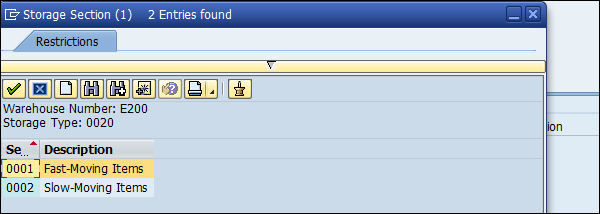
存储单元 − 存储单元代表产品在仓库中存储的物理存储空间位置。它们位于组织结构的最低级别,当您将物品存储在仓库中时,您需要提及其确切位置。
活动区域 − 存储单元在此活动区域中进一步分类。它包括拣选、收货或实物盘点等活动。根据活动,您可以将相同的存储单元分配给多个活动区域。
库存量 − 存储单元中的货物数量由库存量表示。库存量用于管理存储单元中的库存。
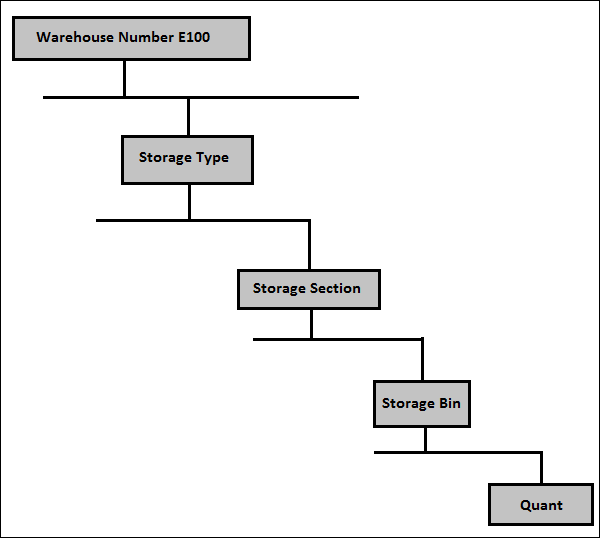
如何创建存储单元并将其锁定以进行收货?
要创建存储单元,您可以使用事务码:/SCWM/LS01 或
导航到扩展仓库管理→主数据→存储单元→创建存储单元。
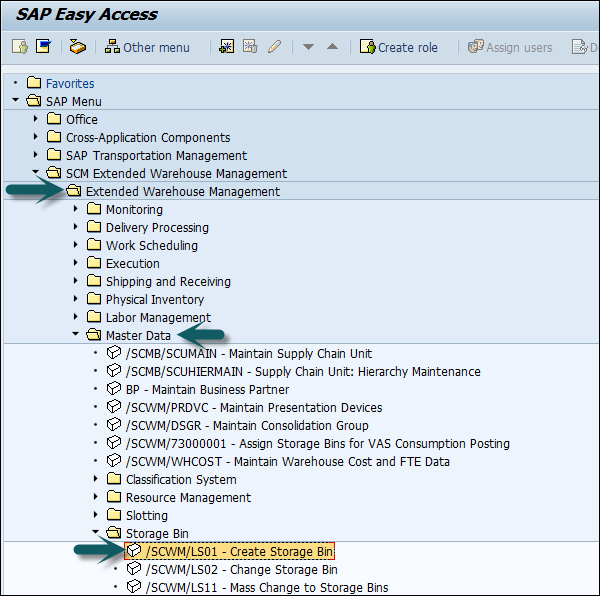
根据要求输入您的仓库号和存储单元→按回车键,如下面的屏幕截图所示。
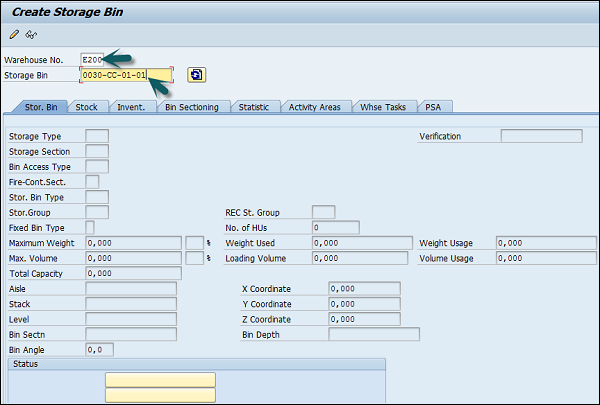
根据要求输入存储类型和存储区,然后单击保存图标,如下面的屏幕截图所示。


如何更改存储单元?
要更改存储单元,请单击存储单元→更改

现在要锁定此存储单元以进行收货,请转到“状态”框并选择底部收货锁定→保存您的条目。
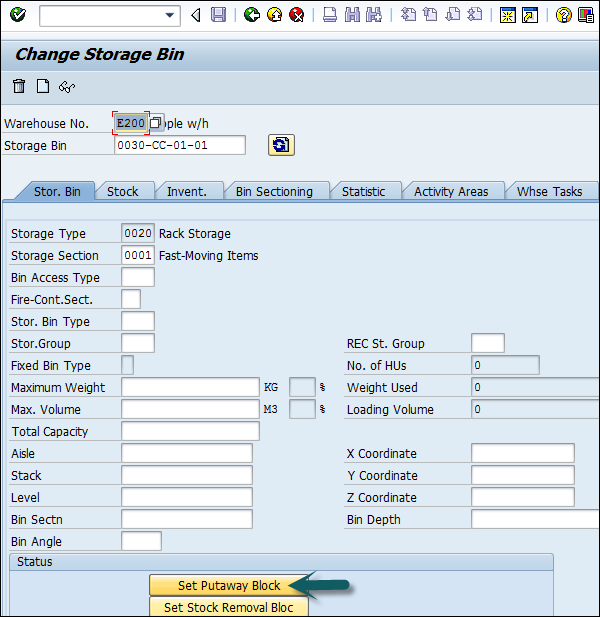

您还可以通过再次转到仓库监控来取消收货锁定。
SAP EWM - 主数据
在 ERP 系统中,您拥有主数据,其中包括客户、供应商、工厂和发货点的详细信息,SCM 也使用这些详细信息。在使用 CIM 传输数据时,这些数据将复制到相应的 SCM 主数据。例如,位置。
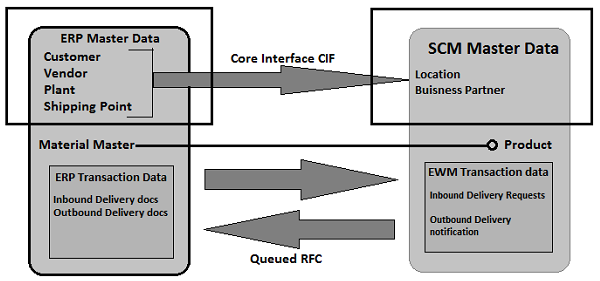
从 ERP 系统传输到 SCM 系统的主数据包含物料描述、计量单位、重量体积详细信息等字段。产品和位置主数据用于 SCM 的所有应用程序。
创建一个集成模型来执行数据传输,您可以定义主数据类型和选择条件来查找物料主数据。创建此模型后,您需要保存并执行该模型。要将数据传输到 SCM 系统,您必须激活该模型。
在 ERP 和 SCM 中创建和更新 WPM
在本节中,我们将讨论如何在 ERP 和 SCM 中创建和更新仓库产品主数据 (Warehouse Product Master, WPM)。
让我们在 ERP 系统中维护一个易损标志,并确认它已传输到 SCM 中的产品主数据。
导航到 **轻松访问 → 物流 → 物料管理 → 物料主数据 → 修改 → 立即**。
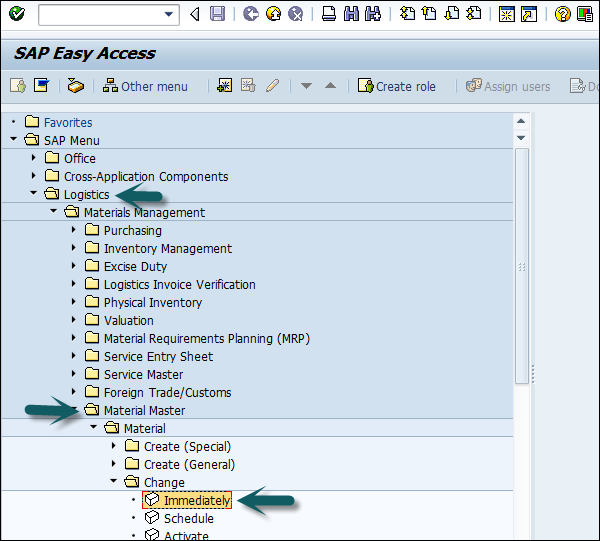
输入产品编号并按 Enter 键,如下面的屏幕截图所示。
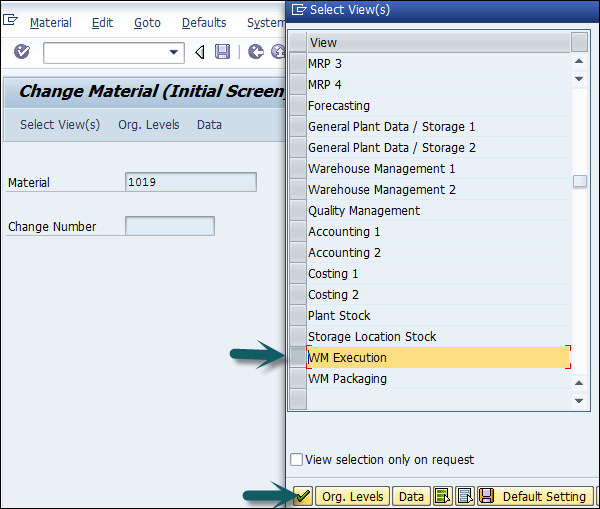
点击 **WM 执行 → 继续**
下一步是选择易损标志字段 **→ 输入 → 在弹出窗口中选择“是”**
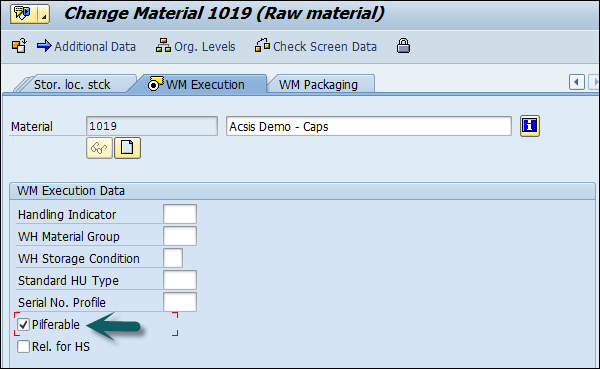
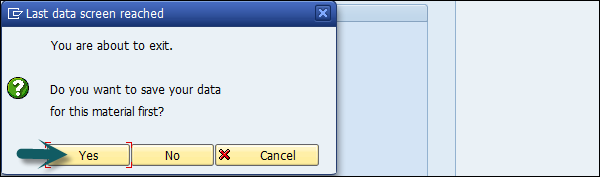
您将收到物料已更改的确认信息。
要确认此标志已传输到 SCM 中的产品主数据,请导航到 **扩展仓库管理 → 主数据 → 产品 → 维持产品**。
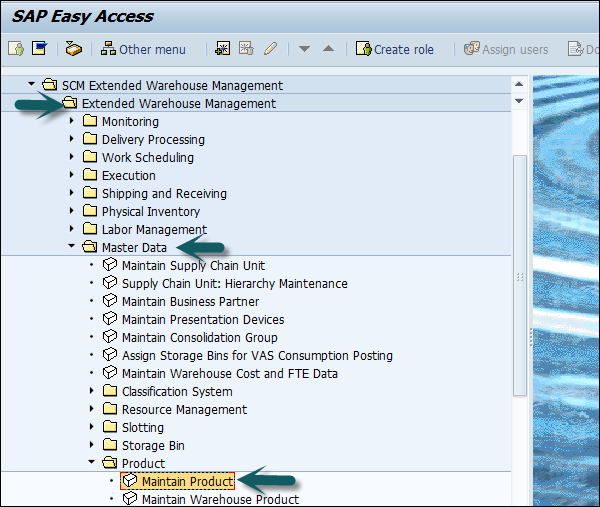
输入产品编号(如之前的屏幕截图所示),然后查看全局数据。点击“显示”。
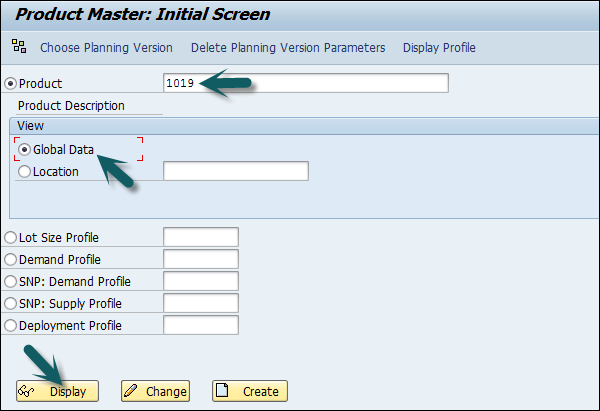
转到 **库存选项卡 → 检查易损字段是否已标记**。
通过 CIF 创建物料主数据记录传输的 WPM?
在这里,我们将讨论如何通过 CIF 创建物料记录传输的仓库产品主数据 (WPM)。
导航到 **扩展仓库管理 → 主数据 → 产品 → 维持仓库产品**
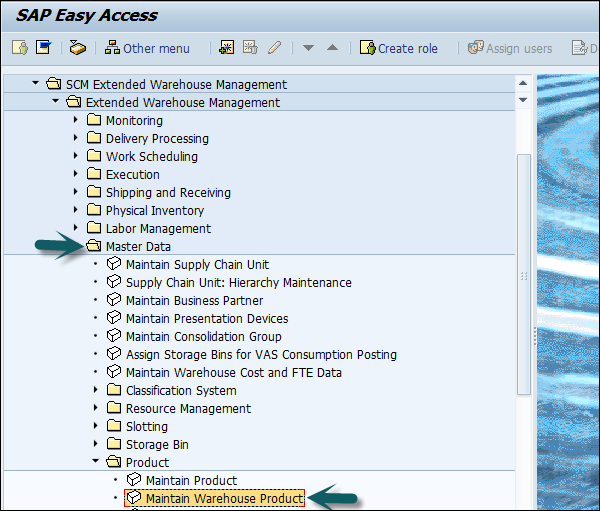
在下一个窗口中,输入以下详细信息:
- 输入产品编号
- 仓库和有处置权的方
输入这些详细信息后,单击“创建”按钮。
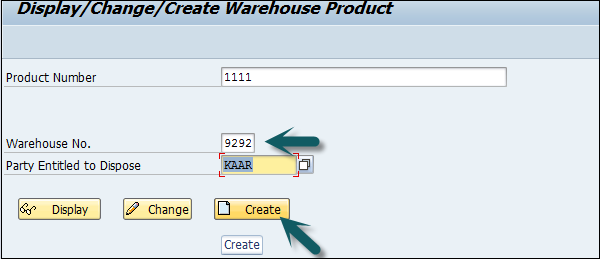
转到“仓库数据”选项卡,并为产品主数据输入以下详细信息:
- 上架控制指示器
- 库存移除指示器
输入详细信息后,单击“保存”按钮。
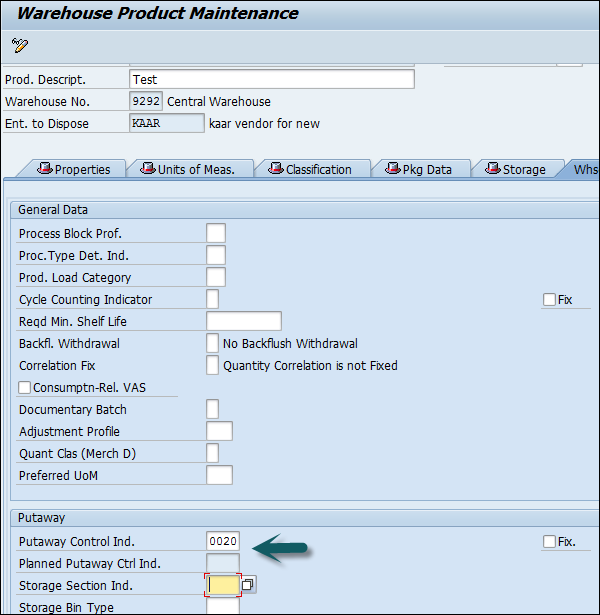

SAP EWM - 结构元素
在本章中,我们将讨论 SAP 扩展仓库管理中可用的不同结构元素。
结构元素类型
如上一章所述,SAP 扩展仓库管理中存在各种组织元素。这些元素也称为仓库系统的结构元素。
仓库在层次结构中包含以下元素:
- 仓库编号
- 库存类型
- 库存区
- 库存储位
- 活动区域
仓库中最高的单位是仓库编号,最小的单位是库存储位。库存储位指示产品在仓库中的确切位置。
仓库号 − 每个仓库都包含一个仓库号,它是仓库管理系统中的最高级别。每个仓库号都包含一个映射仓库关系的子结构。
**库存区** - 这是库存类型的一部分,表示具有相同特征的一组储位。常用的库存区是快销品或慢销品等。
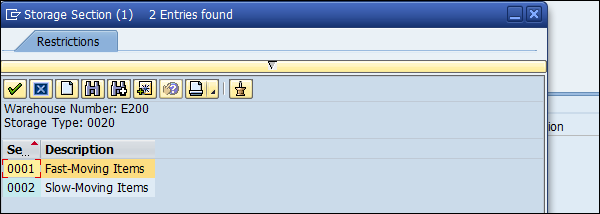
**库存储位** - 库存储位表示产品在仓库中存储的物理位置。它们位于组织结构的最低级别,当您将物品存入仓库时,需要提及其确切位置。
**活动区域** - 库存储位进一步细分为活动区域。它包括拣货、上架或实物盘点等活动。根据活动,您可以将相同的库存储位分配给多个活动区域。
**库存量 (Quant)** - 库存储位中的商品数量由库存量表示。库存量用于管理库存储位中的库存。
库存类型
仓库中产品物理存储的不同类型,例如:
- 开放式存储
- 发货
- 收货
- 货架
库存类型是一个四个字符的名称,表示仓库的物理或逻辑细分。库存类型可以包含一个或多个库存区和储位。库存类型由其在仓库中使用的角色定义。
库存类型可用于以下角色:
**标准库存类型** - 产品在仓库中存储的物理区域。
**标识点** - 在收货过程中对产品进行标记、识别或交叉检查的区域。
**拣货点** - 执行货物拣取过程时包装货物。
**工作中心** - 表示仓库中进行拆箱、检验或增值服务 (VAS) 处理的区域。
除了上述之外,还有院子、门、暂存区等库存类型。
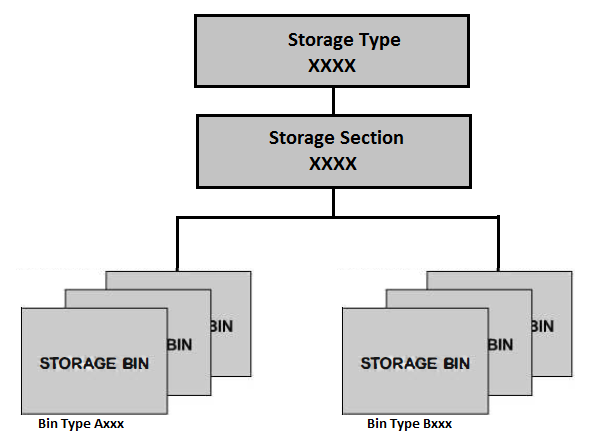
SAP EWM - 工作中心
仓库中的工作中心分配给库存类型和物理单位以执行包装、拆箱或称重活动。分配给工作中心的库存类型具有工作中心、拣货点或拣货点和标识点的角色。您还可以在一个库存类型中配置多个工作中心。
工作中心可用于以下流程:
- 包装
- 拆箱
- 计数
- 质量检查
还可以将工作中心组合成工作中心组。这允许您将单个产品发送到工作中心组。
创建工作中心
要创建工作中心,您首先需要创建一个具有如上所述的角色的库存类型,该角色将用于显示工作中心。您还需要定义与主数据相关的各种配置活动,以便在仓库功能中使用工作中心。
工作中心可以执行各种事务:
- 拆箱
- 包装
- 增值服务 (VAS)
- 质量检验
- 如何为包装创建工作中心?
- 要为包装创建工作中心,您需要以下信息:
- 仓库编号
- 库存类型
- 入库区
- 出库区
要定义工作中心,请导航到 **扩展仓库管理 → 主数据 → 工作中心 → 定义工作中心**。
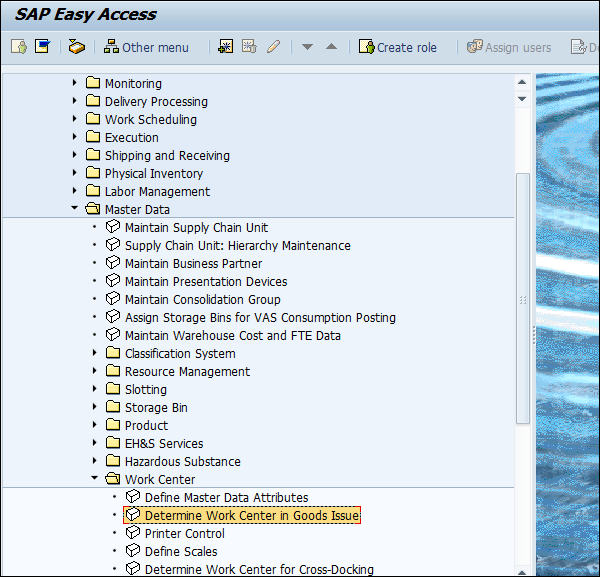
在新窗口中,选择仓库编号和要复制的工作中心。
单击 **复制为**,这将使用现有工作中心覆盖新的工作中心。
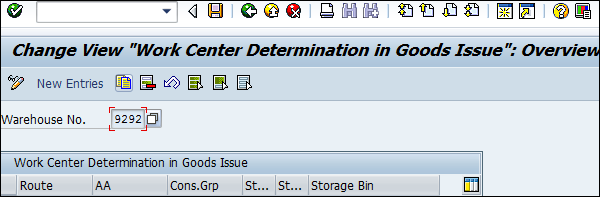
**输入其他详细信息,例如:**
- 库存类型
- 入库区
- 出库区
- 选择 Enter
- 选择保存并退出
SAP EWM - 仓库流程类型
仓库流程类型用于定义仓库中每个流程的活动或移动。它处理每个仓库流程,如包装、收货、发货,并分配给每个仓库任务单据。
示例
对于简单的移动,仓库流程类型定义货物的移动的库存类型和储位。仓库流程类型在创建仓库单据时或在单独的步骤中定义。
所有仓库流程类型进一步分组为仓库流程类别。仓库流程类别用于定义仓库中的货物移动。
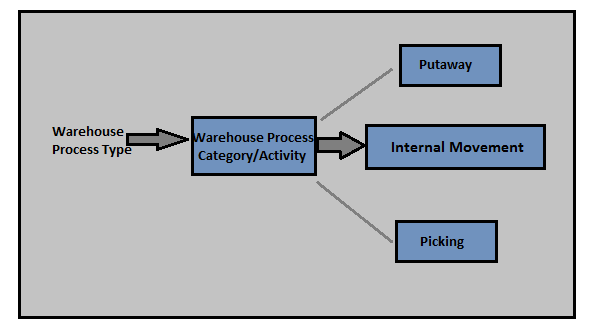
EWM 系统中预定义了不同的仓库流程类别:
- 库存移除
- 上架
- 内部移动
- 收货过账
- 发货过账
- 实物盘点
- 跨线分拣
如何为拣货创建仓库流程类型?
要为拣货创建仓库流程类型,请导航到 **EWM → 跨流程设置 → 仓库任务 → 定义仓库流程类型**。
然后,您可以选择要复制的仓库流程类型。单击顶部的“复制”按钮。
在库存/上架移除部分,输入库存储位和类型,然后单击 Enter。
要保存仓库流程类型,请单击保存图标。
SAP EWM - 货物销售和收货
这涉及货物运输和收货,它们存储在仓库中。当检测到采购申请并创建采购订单时,收货流程从 ERP 系统开始。采购订单包含物料数量、仓库和工厂位置。有两种处理采购订单请求的方法:
首先是将采购订单发送给供应商以进行货物交付,一旦收到货物,就过账收货。
另一种方法是根据采购订单请求接收供应商关于货物到达的通知。
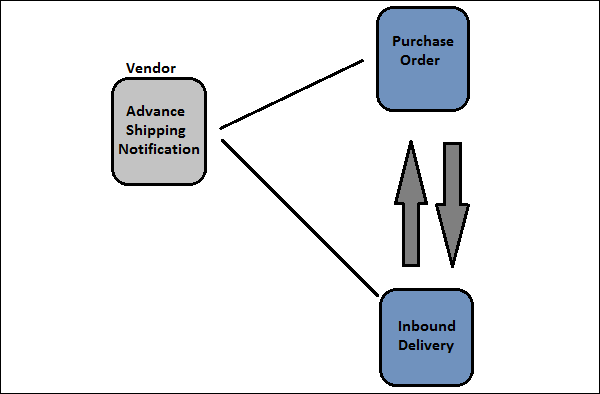
创建采购订单时,您可以设置 CTRL 密钥以启用供应商的通知。设置控制密钥后,必须根据采购订单创建入库交货。当设置控制密钥且未创建入库交货时,您可以进行收货。
入库交货包含有关货物到达、货物数量、仓库和工厂位置的信息。系统检查工厂和库存地点的组合以检查仓库是否在 EWM 中,然后系统在 EWM 系统中复制入库交货通知。
**入库处理包括:**
- 收货和优化
- 运输单元检验
- 质量检验
- 仓库中货物的路径规划
流程流程
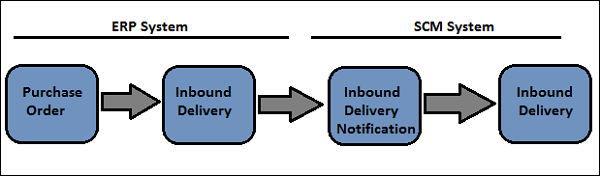
每当您对入库交货单据进行任何更改时,这些更改都会在 ERP 系统中恢复。入库交货的状态根据货物交付进行更新。如果入库交货单据的状态为执行完成,则它显示 ERP 中的交付证明。
SAP EWM - 维持序列号
使用序列号,您可以轻松跟踪仓库中货物的位。序列号可用于识别已向仓库发送和接收货物的供应商和收货人详细信息。
序列号是一系列已分配给仓库中每个产品的字符,以便其保持独立并在仓库系统中进行识别。您可以在 EWM 系统中使用最长 30 个字符的序列号。但是,SAP 建议最多使用 18 个字符,以使其与 ERP 系统兼容。
序列号配置文件类型
要将序列号分配给产品,您可以使用序列号配置文件,该配置文件确定向产品发出序列号的事务。
可以使用两种不同类型的序列号配置文件:
**销售总厂** - 这些序列号配置文件用于 ERP 系统,必须定义才能在交付单据中使用序列号进行发货或收货。
**LES 序列号** - 这是在产品主数据视图中维护的。
单击 WM 执行时,您需要选择发送到 SCM 系统并在 EWM 中使用的序列号配置文件。
序列号配置文件在 ERP 或 EWM 系统中维护。系统中提供四种类型的序列号需求:
**单据项的序列号** - 此序列号用于退货。当客户抱怨产品并提出退货时,您可以检查这是否是供应给他的同一产品。此序列号不用于其他仓库任务。
**仓库编号级别的序列号** - 此序列号需求类型用于检查仓库中有哪些序列号可用。
**仓库移动的序列号** - 此序列号需求类型用于了解产品的精确库存储位信息。序列号用于每个仓库任务,并且必须在过账收货或发货之前输入。
**无需序列号** - 当某些产品在一些仓库中被序列化时,使用此需求类型。
签发临时序列号
发出货物或收货前,需要输入序列号。在这种情况下,您可以配置系统使用临时序列号。
临时序列号为 30 个字符,始终以$ 符号开头。发出收货时,系统会分配临时序列号;确认收货上架任务时,必须将临时序列号替换为真实序列号。
SAP EWM - 增值服务
增值服务 (Value Added Services, VAS) 定义了在仓库中执行的产品处理过程,包括包装、贴标签、组装等活动。
要执行货物发出或收货中的中间步骤,您可以使用库存控制来执行中间步骤。
在下图中,您可以看到仓库功能中增值服务的流程图:
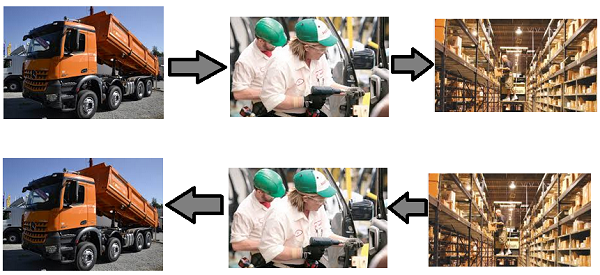
增值服务订单
此订单用于通知仓库员工他们必须执行的交付和包装规范工作。VAS 订单是执行一项或多项产品增值服务的指令,并将交付项目链接到包装说明。
增值服务订单包含以下组成部分:
- 订单抬头
- 要执行的 VAS 活动
- 项目
- 辅助产品(包装材料、标签、油等)
可以打印 VAS 订单供员工使用,以告知要执行哪些 VAS 活动以及在哪些产品上执行。
辅助产品过账包括使用其他产品,例如包装材料、衣架、油等,以及用于执行 VAS 的这些产品的数量。
如何管理包装规范?
进入SAP 简易访问 → EWM → 主数据 → 包装规范 → 维持包装规范。
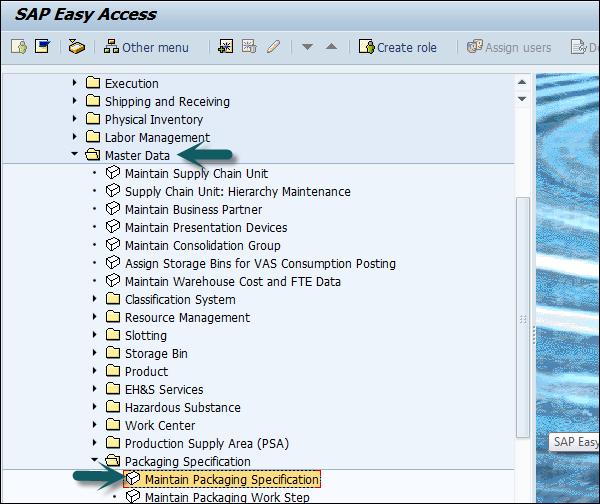
输入包装规范并执行搜索。
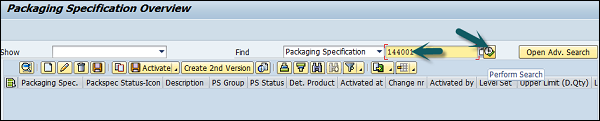
选择包装规范,然后单击“复制为”。
输入产品并单击“继续”。选择新的包装规范 → 激活。
如何确认 VAS 订单和处理处理单元?
进入扩展仓库管理 → 执行 → 创建 VAS 确认
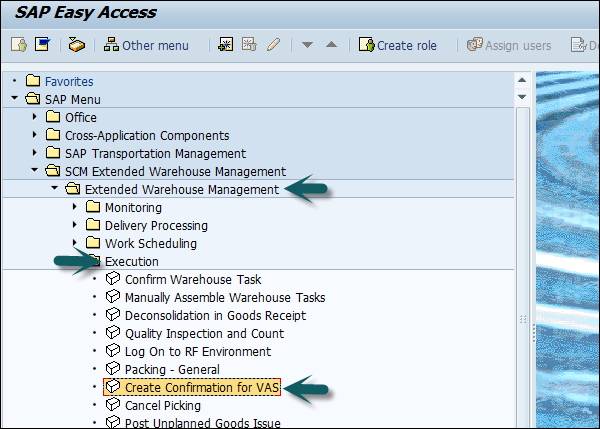
输入以下详细信息,然后单击“执行”。
- 仓库编号
- 工作中心
- 处理单元,然后单击“执行”。
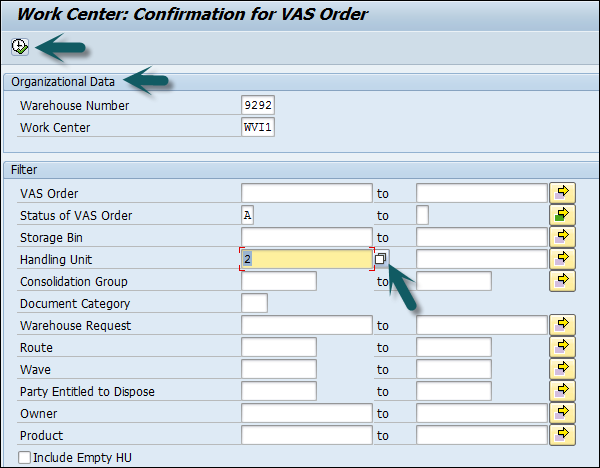
进入VAS 上油选项卡 → 在 VAS 活动和项目选项卡的右侧框架中选择“无差异结束”按钮。
选择处理单元 → 确认 HU 的处理步骤。
SAP EWM – 直接货物发出流程
扩展仓库管理中的货物发出流程始于出库交货请求。创建出库交货凭证时,此流程在 ERP 系统中启动。对于在 EWM 中相关的项目,交货凭证会在 SAP EWM 系统中复制。
如何执行货物发出?
在此 SAP EWM 系统中,货物发出是由于出库交货请求 (ODR) 而执行的,ODR 是 ERP 系统中出库交货凭证的副本,并具有相同的编号。
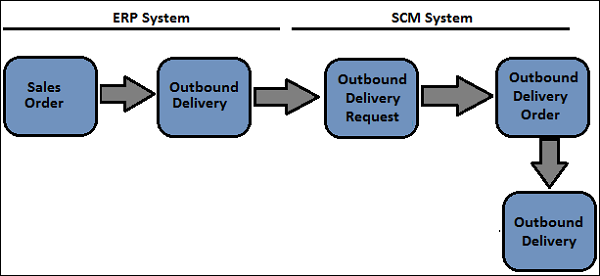
创建出库交货请求时,会为每个项目行定义一个仓库流程类型。此流程类型用于拣货仓库任务。
对于货物发出,需要以下内容:
- 仓库流程类别 2
- 活动拣货
要执行此操作,系统会确定要从中拣货的货物的来源位置。要配置此设置,必须执行以下步骤。
- 定义库存类型搜索顺序
- 配置库存类型搜索顺序确定表
执行库存类型搜索顺序的参数
使用以下参数来确定库存类型搜索顺序:
- 仓库编号
- 两步拣货标志
- 库存移除控制指示器(此指示器取自产品主数据)
- 仓库流程类型
- 数量分类
- 库存类型
- 库存用途
- 危险等级
如何在货物发出中配置库存类型搜索?
导航到EWM → 货物发出流程 → 策略 → 指定库存类型搜索顺序。

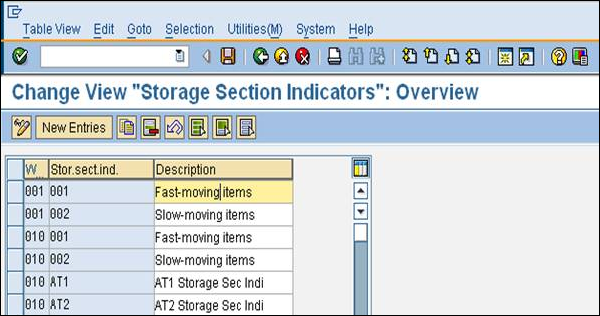
单击“新建条目”,然后输入以下详细信息:
- 仓库编号
- 库存类型搜索顺序
- 其他描述,然后按 ENTER 键
- 选择条目,然后单击“将库存类型分配给库存类型搜索顺序”
- 单击“新建条目”
- 输入库存类型详细信息
- 单击“保存”
库存移除策略
库存移除策略是确定要拣货的一项或多项产品的库存货位的方法。您可以在 SCM 扩展仓库管理的定制中定制库存移除规则定义表。
如何创建库存移除规则?
导航到扩展仓库管理 → 货物发出流程 → 策略 → 指定库存移除规则。
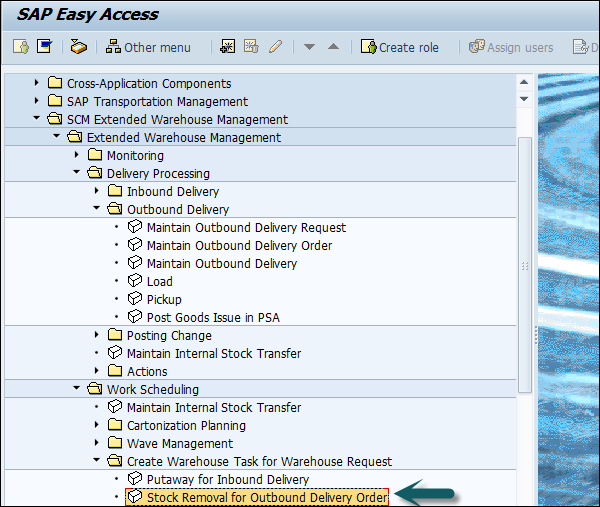
拒绝方案
创建出库交货请求时,EWM 系统不会创建仓库任务,或者创建的任务数量不完整,这称为拒绝方案。
仓库在处理货物发出时,常见的拒绝方案如下:
当仓库任务无法满足出库交货请求中请求的数量时,可以配置系统以引发拣货拒绝。
如果员工拣货的库存数量不符,数量少于出库交货单,并且仓库中没有其他库存可用,您可以将系统设置为执行拣货拒绝。
要配置 EWM 以进行拣货拒绝,请导航到扩展仓库管理 → 货物发出流程 → 拣货拒绝 → 在仓库编号级别激活拣货拒绝。

在下一个窗口中,在表中找到您的仓库,然后选中激活复选框。
单击保存并退出。
出库交货的仓库波浪
在 SAP EWM 中,您可以组合仓库请求项目并将它们根据活动区域、路线或产品等可能的条件划分为波浪。波浪可以在 SAP 扩展仓库管理系统中自动创建,也可以使用定义的波浪模板手动创建。
要手动创建波浪,请导航到扩展仓库管理 → 工作调度 → 波浪管理 → /SCWM/WAVE 维持波浪,然后单击“创建”。
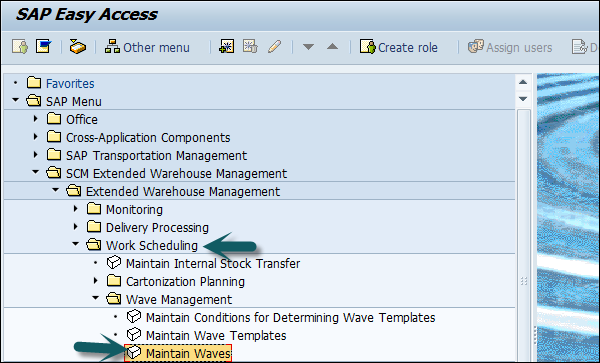
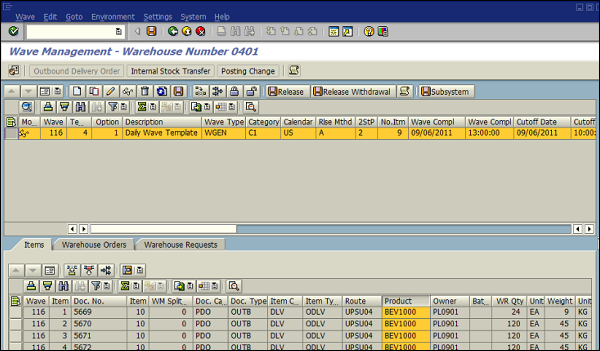
SAP EWM - 库存控制
库存控制用于确定仓库中的产品移动。它用于执行仓库中的收货或库存移除流程。
库存控制类型
这些活动是根据仓库的物理结构执行的。库存控制有两种类型:
- 面向布局
- 面向流程
在 SAP 扩展仓库管理中,首先执行面向流程的库存控制,然后执行布局库存控制以检查是否可以在仓库布局视图中执行收货步骤,并根据布局视图调整收货或库存移除。
如何设置面向流程的库存控制?
导航到扩展仓库管理 → 交叉流程设置 → 仓库任务 → 定义面向流程的库存控制。
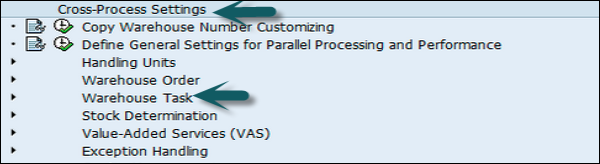
在左侧,选择外部库存处理步骤。
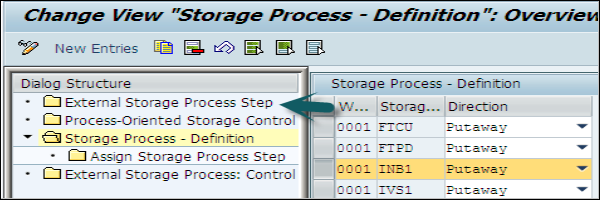
单击“新建条目”,然后输入新的外部处理步骤。
单击顶部的保存按钮。
创建完成后,需要将外部处理步骤分配给库存流程和仓库编号。为此,请转到库存流程定义对话框,然后单击顶部的新建条目。
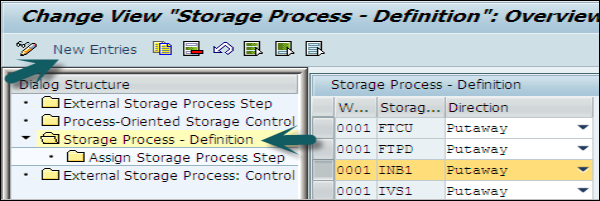
在下一个窗口中,输入仓库编号、库存流程和其他详细信息,然后按 ENTER 键。
单击分配库存流程步骤 → 新建条目。
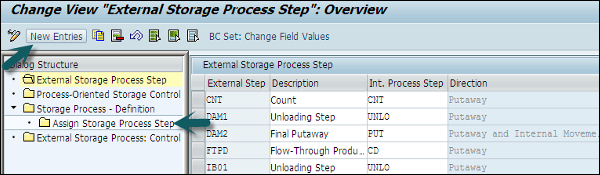
输入新的外部处理步骤,然后单击保存按钮。
SAP EWM - 拆箱
拆包功能可用于将处理单元划分为不同的收货处理单元。当拆包处理单元包含不同的产品,并且必须将这些产品收货到不同的库存区域时,需要此功能。
这在库存控制的合并组下定义。
导航到扩展仓库管理 → 货物发出流程 → 定义合并组。

在 EWM 中定义拆包时,出于以下仓库管理原因,这是必需的:
HU 中产品的活动区域不同。
HU 中产品的活动区域相同,但合并组不同。
HU 中产品的活动区域和合并组相同,但 HU 的最大仓库任务数量已超过。
拆包功能 - 当扩展仓库执行拆包时,会为每个处理单元项目创建一个仓库任务,拆包会考虑这一点。
SAP EWM - 货物的拣货、包装和传递
此模块用于管理仓库活动区域中货物的拣货、包装和运输。这通常可在 RF 环境中使用,流程与标准 RF 流程相同。在拣货、包装和传递中,货物从一个活动区域移动到另一个活动区域,直到到达系统中的目的地。
拣货、包装和传递可以两种方式使用:
- 系统控制
- 用户控制
您需要一个支持拣货、包装和传递流程的顶级仓库订单创建规则。此规则的创建类别为:
系统驱动
对于系统驱动选项,顶级仓库订单中仓库订单的顺序根据分配在配置设置中用于连接活动区域的排序顺序确定。
用户驱动
对于用户驱动选项,顺序在执行期间手动确定,这意味着它也可以由物料流程系统 (MFS) 执行。
SAP EWM - 补货
补充定义为将货物从仓库移动到发货位置。在 SAP EWM 中,您可以使用预定义的技术来补充库存货位。在库存类型级别或库存货位级别定义了不同的补充控制字段。可以手动在系统中输入控制字段的数据,也可以使用货位流程来定义这些字段。
以下是补充的常用控制字段:
- 最低库存量
- 最大库存量
- 补充数量
输入或确定补充控制数据后,即可开始补充处理。补充控制类型在定制中分配给库存类型。一些补充控制类型需要在定制中进行其他设置。
补充类型
以下是 SAP EWM 中的不同补充类型。
计划补充 - 计划补充可以在交互式或后台执行。系统根据定义的最小数量和最大数量计算补充。当库存少于最小数量时,会触发补充控制。
订单相关补充 - 当库存数量少于所需数量时,执行订单相关补充。系统会将补充数量向上舍入到最小补充数量的倍数。可以超过最大数量,并且可以在后台或交互式执行订单相关补充。
自动补充 - 确认仓库任务时,系统会启动自动补充。根据最大和最小活动计算补充。
直接补充 - 直接补充在拣货拒绝期间启动,仅适用于固定货位方案。系统根据最大和最小数量计算补充。直接补充由拣货员执行,它假定库存货位数量为零。
如何执行计划补充?
第一步是将一个固定货位分配给您的产品。进入扩展仓库管理 → 主数据 → 库存货位 → 将固定库存货位分配给产品。
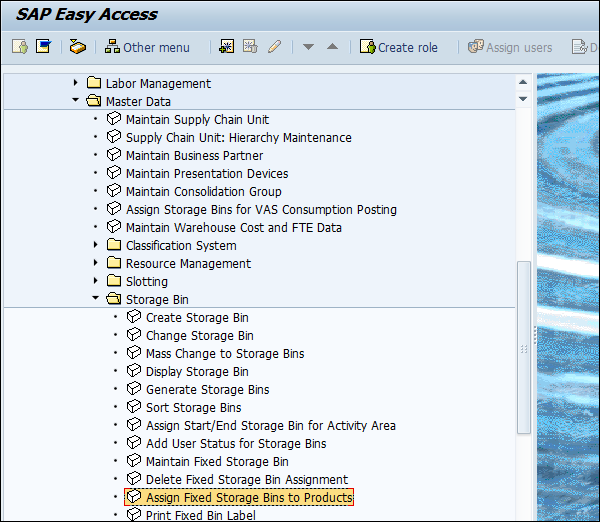
输入以下详细信息:
- 产品编号
- 仓库编号
- 库存类型
- 库存货位数量
输入详细信息后,单击“执行”。
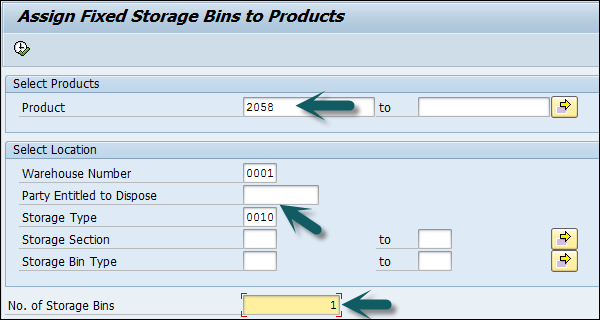
检查仓库产品主数据并检查为其分配了哪个固定货位。
导航到扩展仓库管理 → 主数据 → 产品 → 维持仓库产品。
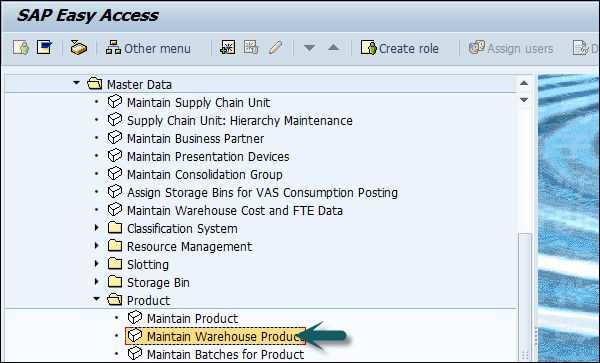
输入产品编号、仓库编号E100和有权处置方SPCW。点击更改或创建。
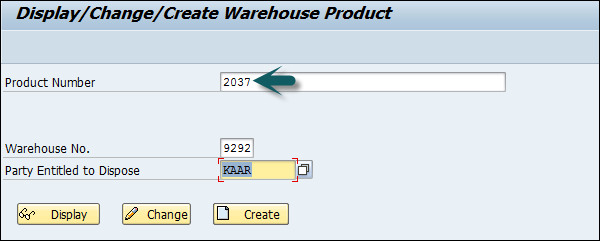
如何查找分配的固定库位?
要查找分配的固定库位,请从菜单栏中选择导航到“显示固定库位”。
选择“存储类型数据”选项卡并输入以下详细信息:
- 库存类型
- 最小数量
- 计量单位
- 最大数量
输入这些详细信息后,点击“采用数据”并保存您的仓库产品。
下一步是检查补货的仓库任务。导航到 **EWM → 监控 → 仓库管理监控**。
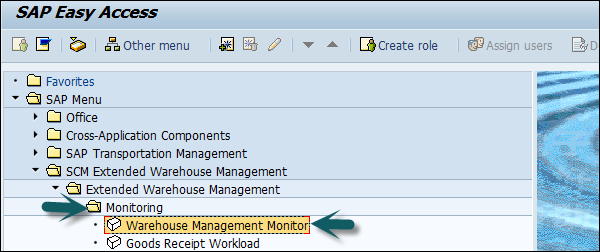
输入仓库编号和监控类型,完成后,点击“继续”。
转到 **库存和库位 → 双击实物库存**。
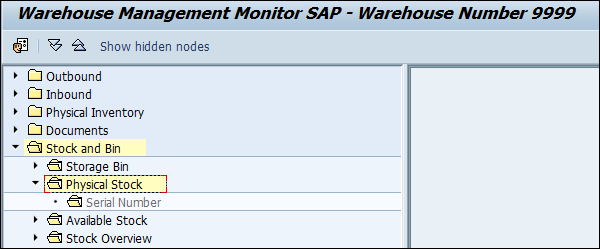
输入产品编号并点击“执行”。
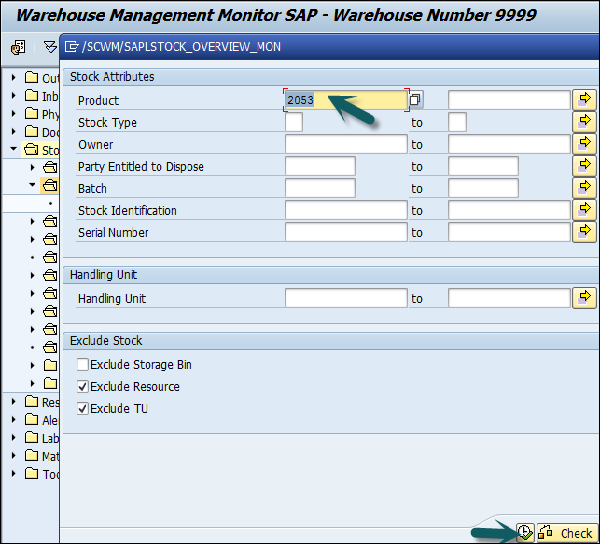
您可以看到存储类型中的完整库存。
如何执行补货?
要执行补货,请导航到 **EWM → 工作调度 → 调度补货**。
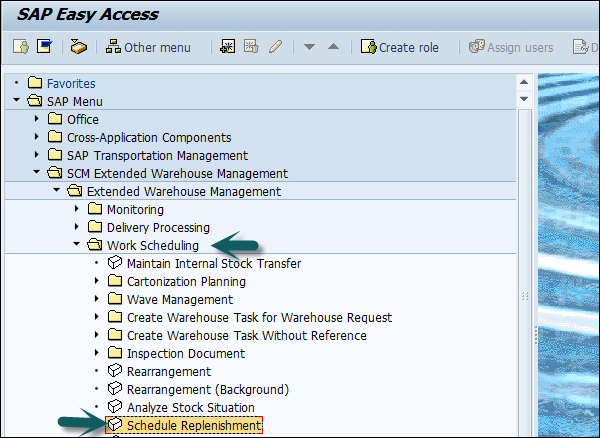
选择以下详细信息:
- 补货策略
- 仓库编号
- 有权处置方
- 产品编号
完成后,点击“执行”。
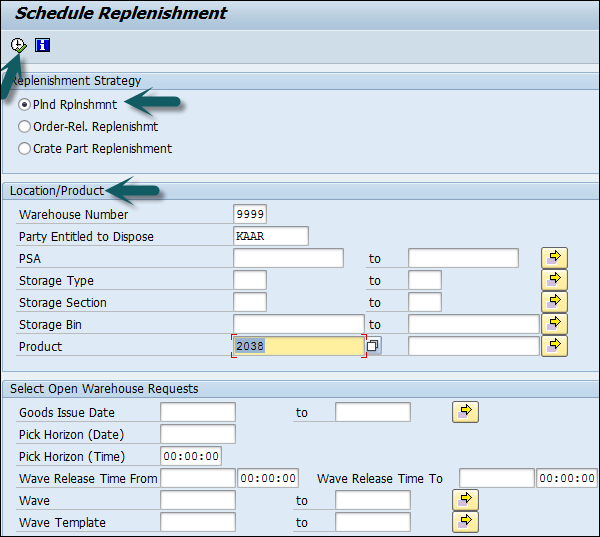
点击 **执行 → 执行补货**。
系统将生成一个仓库任务号。
要确认仓库任务号,请转到 **EWM → 执行 → 确认仓库任务**。
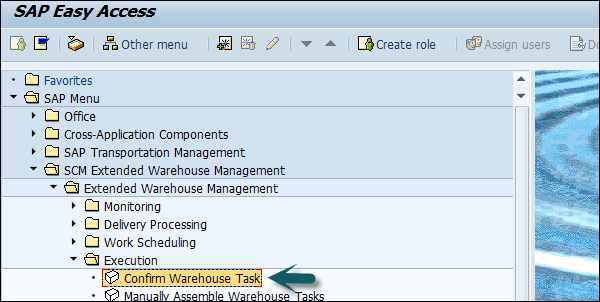
将选择条件更改为“仓库任务”,在搜索字段中输入仓库任务号,然后选择“执行搜索”。

标记仓库订单并选择“确认 + 保存”。
SAP EWM - 实物盘点
要执行财务会计和税务法规,您可能需要执行精确库存盘点以获取仓库中库存的价值。实物盘点过程处理仓库的实物库存盘点并获取盘点结果。
实物盘点的益处
管理层可以使用实物盘点来盘点库存,以便对产品进行库存或纠正。
可以执行两种类型的实物盘点:
- 特定库位
- 特定产品
您可以在 EWM 中对以下库存类型执行实物盘点:
- 收货中的可用库存
- 仓库中的可用库存
- 收货中的锁定库存
- 仓库中的锁定库存
- 收货中的质检库存
- 仓库中的质检库存
执行实物盘点的步骤
SAP EWM 支持三种类型的实物盘点程序:
**定期** - 系统配置为在特定日期或短期内执行库存盘点。
**持续** - 这可以在财政年度的任何时间执行。
**循环盘点** - 您已将对象分为 A、B、C、D 类别。在定制中,您定义循环盘点指示码以及应执行新的实物盘点的间隔(以工作日计)。
临时盘点
临时实物盘点是一种持续的实物盘点类型,可以在财政年度的任何时间执行。您可以在各种情况下执行临时实物盘点,例如,如果产品已损坏。此程序可以在库位级别执行,也可以是特定产品的。
导航到 **EWM → 监控 → 仓库管理监控**。
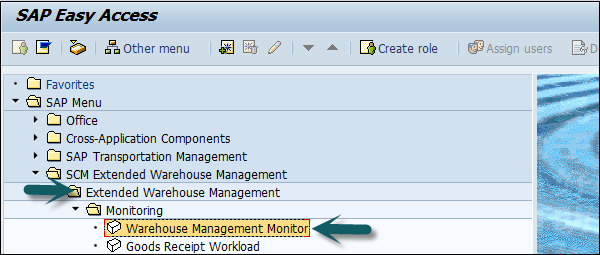
输入仓库编号和监控,**SAP → 执行**。
转到“库存和库位”节点,然后双击“实物库存”。
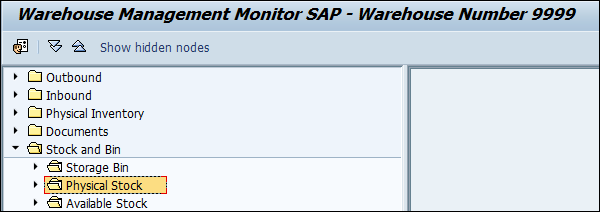
输入产品编号并执行。
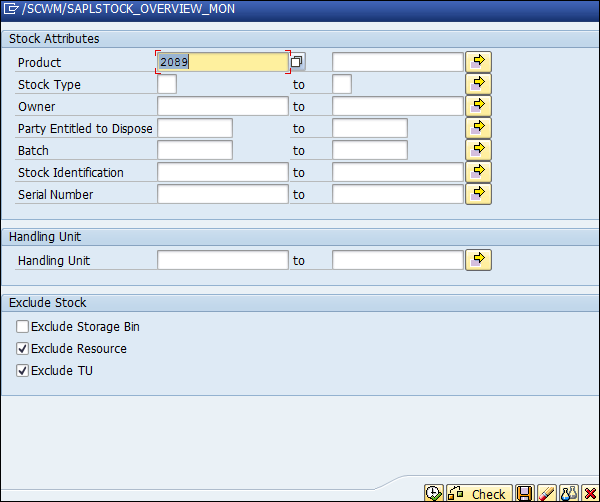
您可以记下库存和存储类型。
如何创建临时实物盘点凭证?
要创建临时实物盘点凭证,请转到 **EWM → 实物盘点 → 创建实物盘点凭证**。
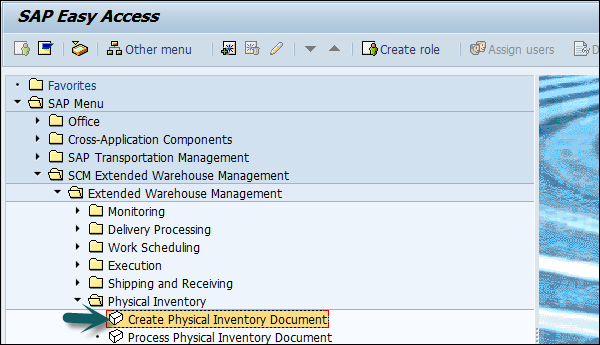
输入仓库编号 El##。
选择实物盘点程序 HL(临时实物盘点:特定库位)。
选择“继续”。
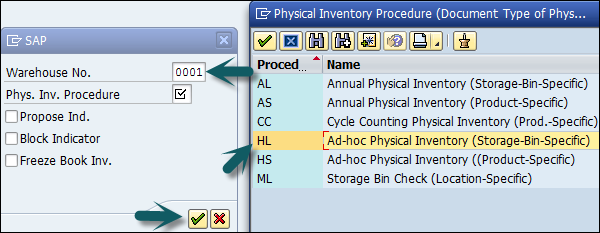
在“查找”字段中选择“库位”。输入上一步中的库位。选择“执行搜索”。
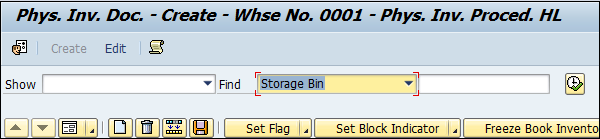
选择“封锁指示器”复选框。然后,选择行并选择“设置标记”。
选择“保存”。
**注意** - 创建的 PI 凭证号(在任务栏中,PI 凭证号后跟当前年份)。
SAP EWM - 货位管理
库位规划是 EWM 中的一个流程,有助于定义最合适的收货参数,例如存储类型、区域等。库位规划以提供最佳的货物存储和拣选方式在仓库中放置货物。
库位规划的不同参数
库位规划过程中使用不同的参数:
- 存储需求数据
- 产品数据
- 包装数据
- 需求预测
用于库位规划的产品相关数据
下表显示了用于库位规划的产品相关数据:
| 1 | 储存条件 | 3(非室外) |
| 2 | 旋转指示器 | T |
| 3 | 易盗 | N |
| 4 | 处理代码 | 200(金属) |
| 5 | 需求数量 | 700(每月) |
| 6 | 订单行数 | 50 |
| 7 | 推荐存储质量 | 2100 |
| 8 | 存储类别 | 13(不燃固体) |
| 9 | 水污染储存质量 | 2100 |
| 10 | 嵌套因子 | 0.5 |
| 11 | 包装类型 | 默认包装材料(木托盘) |
| 12 | 物料长度 | 0.05米 |
| 13 | 物料宽度 | 0.01米 |
| 14 | 物料高度 | 0.01米 |
| 15 | 物料重量 | 10克 |
优化资源
您可以在 SAP 扩展仓库管理系统中执行各种活动以优化资源。
可以执行的一些关键活动如下:
- 波次管理功能
- 交叉对接
- 射频框架
- 劳动力管理
SAP EWM - 人力资源管理
劳动力管理通过合理利用资源来管理仓库活动,帮助您降低成本。劳动力管理工具可用于记录和衡量员工的生产力,您还可以根据关键指标在仓库驾驶舱中查看报表。使用劳动力管理,您还可以比较仓库员工的生产力。
在劳动力管理 (LM) 中,您必须输入代表仓库员工的主数据处理程序,并将其定义为业务角色处理程序。
以下是主数据处理程序中的一些重要因素:
- 流程步骤
- 费率
- 组中的角色等。
您可以在 EWM 系统的“仓库监控”选项卡中检查与处理程序相关的信。当您在 EWM 中激活劳动力管理时,您可以在“监控”选项卡 → “劳动力管理”中找到其他节点。
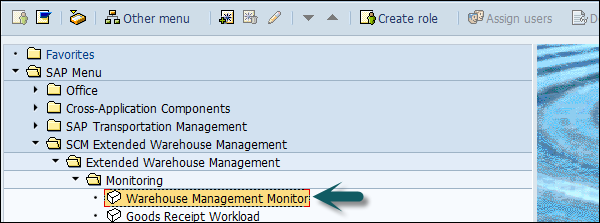
劳动力利用率
这包括以下功能:
- 已执行的工作负荷
- 间接劳动力任务
- 计划工作负荷
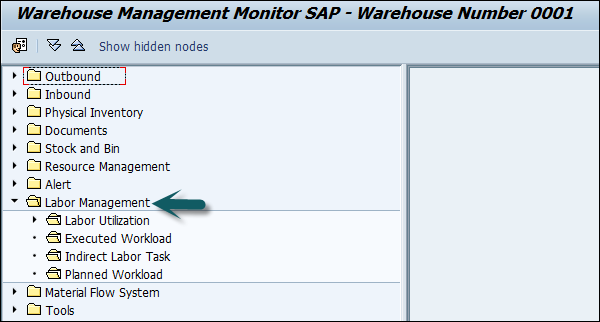
劳动力管理中的劳动时间
您可以在劳动力管理中跟踪三种类型的时间。
**直接劳动力** - 这包括执行仓库活动(如拣货、包装、收货等)的时间。
**间接劳动力** - 这包括管理仓库的额外活动,例如清扫、清洁、家务管理等。
**非生产性时间** - 休息时间等。
**注意** - 劳动力管理工具中的可视化功能用于 BI 报告。
如何创建处理程序业务伙伴?
要创建处理程序业务伙伴,您可以按照以下路径操作。
导航到 **EWM → 主数据 → 资源管理 → 处理程序 → 创建处理程序**。
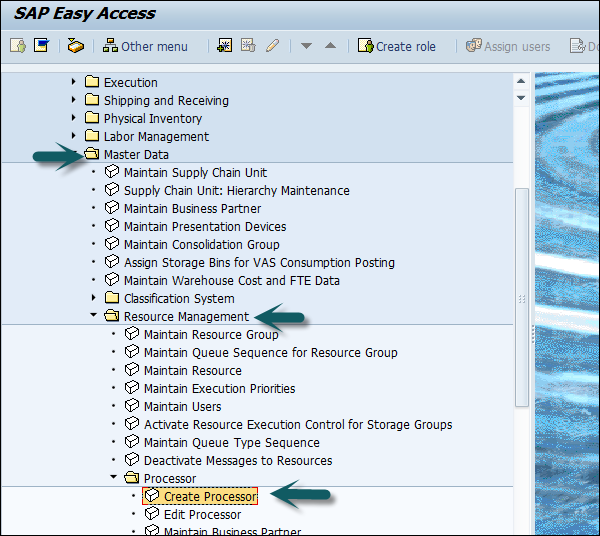
转到“标识”选项卡并输入个人数据。
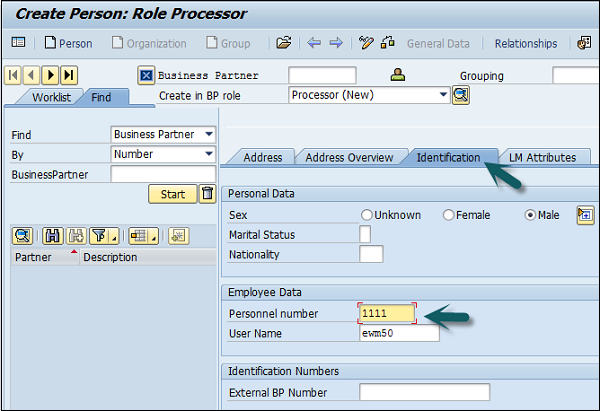
在“LM 属性”选项卡中,输入仓库编号和供应链单元。在“仓库分配”选项卡中,选择仓库编号行,然后点击“创建外部步骤”。
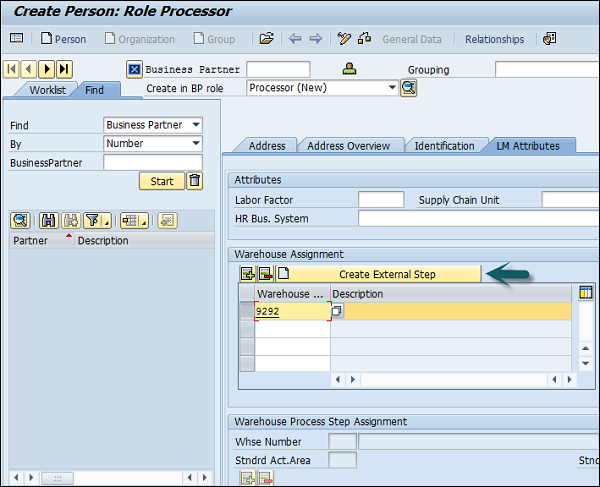
根据需要输入外部步骤。您可以点击“插入行”添加多行。点击“保存”按钮并记下处理程序编号。
SAP EWM - 生产供应
仓库中的生产基于生产订单。生产订单说明需要生产什么以及生产的数量和时间。
当提出生产订单时,生产所需的所有组件都列在物料清单中。您需要为生产订单准备产品。**生产供应区 (PSA)** 是在仓库中准备产品的区域。
可以使用不同的分阶段类型,其中一些是:
- 拣选零件
- 释放订单零件
- 成箱零件
每个 PSA 包含用于生产订单准备产品的库位。每个 PSA 可以包含一个或多个库位。
如何设置生产供应流程的主数据?
第一步是查看物料清单。然后转到 **SAP ERP 系统,轻松访问转到物流 → 生产 → 主数据 → 物料清单 → 物料清单 → 物料 BOM → 显示**。
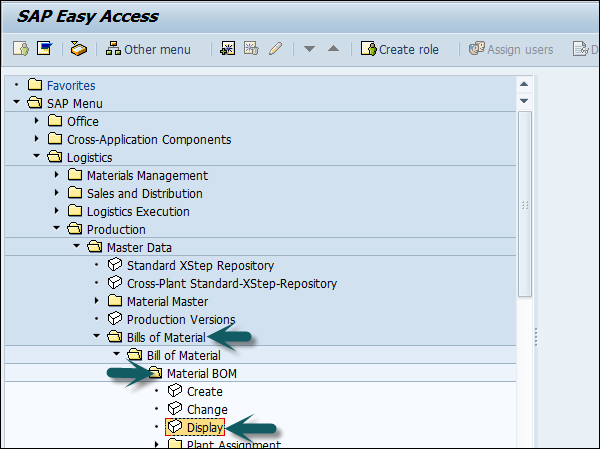
输入以下详细信息:
- 物料
- 工厂和 BOM 用途
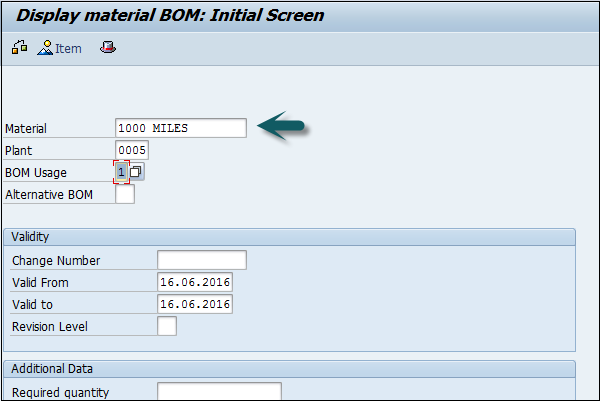
您可以选择每种物料并为详细信息选择项目。“生产存储地点”和“供应区”可以在“状态/长文本”选项卡中找到。
下一步是创建控制周期生产供应。转到 **物流 → 物流执行 → 主数据 → 仓库 → 生产供应 → 控制周期生产供应 → 创建。**
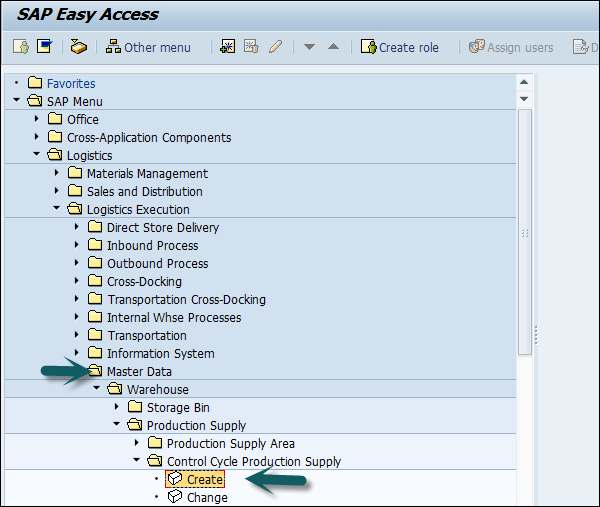
输入以下详细信息:
- 工厂
- 供应区并按 ENTER
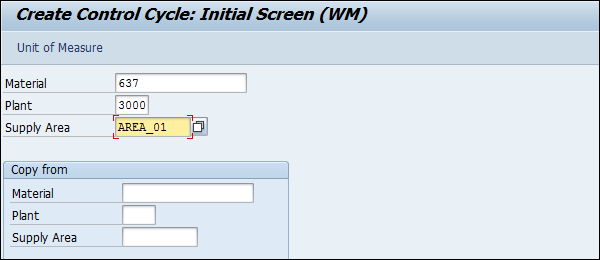
输入分阶段指示器并点击保存。
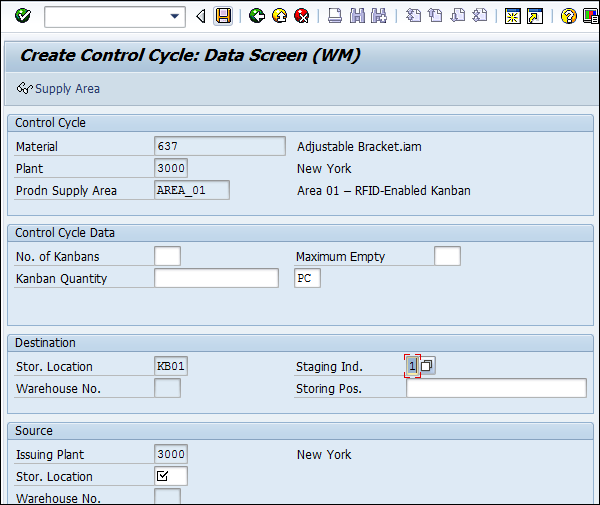
SAP EWM – 预期收货
预期收货用于创建入库交货。您也可以在没有入库交货的情况下在 EWM 系统中创建收货。
使用收货的优点
此过程仅在 EWM 系统中发生。
如果您的 ERP 系统停机,您仍然可以在 EWM 中执行预期收货。预期收货基于生产订单中的数据,因此可以用作收货的预览。
此过程需要在 EWM 系统中使用两个文档,它们是:
- 预期收货通知
- 预期收货
可以使用以下两种方法创建和传输这些文档:
**推送方案** - 通过执行报表 /SPE/INB_EGR_CREATE 在 ERP 中触发该过程。
**拉取方案** - 通过执行报表 /SCWM/ERP_DLV_DELETE 在 EWM 中触发该过程。
在 EWM 中创建预期收货的文档
转到 **EWM → 交货处理 → 入库交货 → 预期收货 → 生成或删除预期收货**
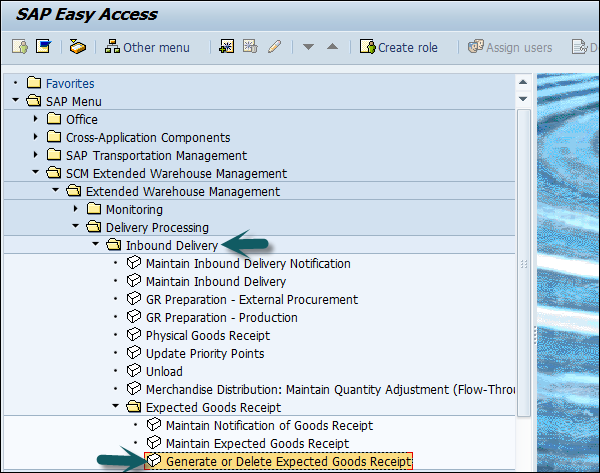
输入仓库编号。然后转到特殊选择参数,转到生产编号并在那里输入编号。
在“选择时间段”区域中激活“自由间隔”,并在“到期日”字段中输入未来两周的日期。在“技术设置”区域中,选择“删除和创建”选项。
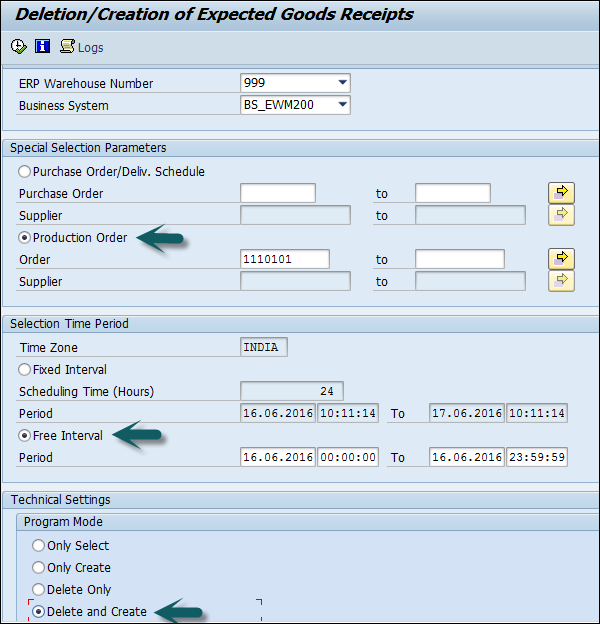
点击“执行”,您将看到预期收货文档已成功创建。
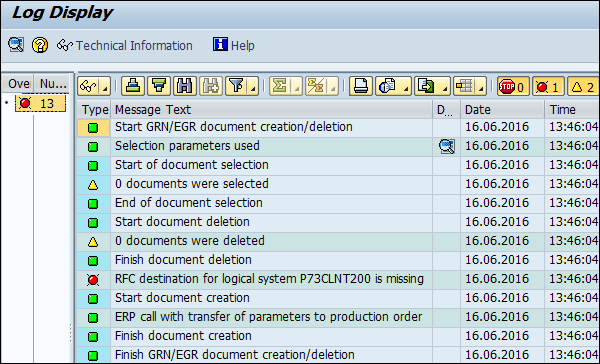
如何检查预期收货文档?
要检查预期收货文档,请转到 **EWM → 入库交货 → 预期收货 → 维护收货通知**。
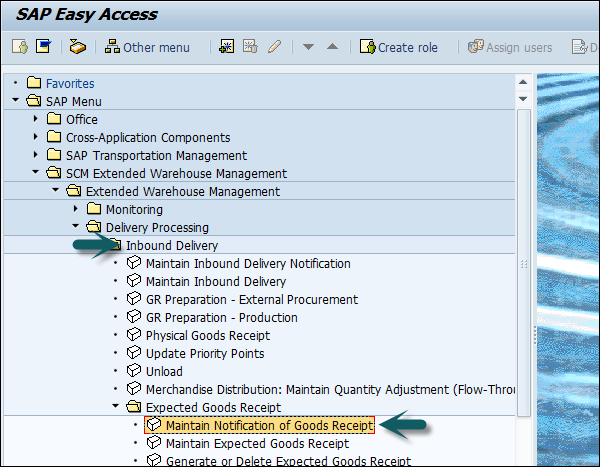
输入生产订单编号并点击“搜索”按钮。
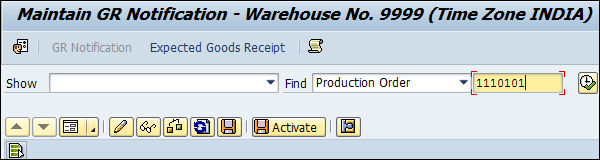
点击“执行搜索”选项。
您可以记下为生产订单创建的文档编号。
SAP EWM - 直接过驳
交叉对接允许您降低仓库中货物的运输成本并缩短交货所需的时间。交叉对接只创建一个移动 - GR 区到 GI 区,并且只有在移除库存不是由先进先出确定的情况下才能使用。
SAP 系统中提供了不同类型的交叉对接:
- 运输交叉对接
- 商品分销
- 推送部署
- 从收货中拣选
- 机会性交叉对接
执行机会性交叉对接
这是唯一一种不需要任何其他应用程序或系统的交叉对接方法。通过使用主数据中的产品组和产品组类型,您可以按产品控制该方法。
流程
创建采购订单和销售订单以及相应的交货单。过账收货,并将所需数量直接移动到GI区域。
下一步是创建入库交货。
为此,请转到**ERP 系统的简易访问菜单:物流 → 物流执行 → 入库流程 → 入库交货收货 → 入库交货 → 创建 → 单个凭证**
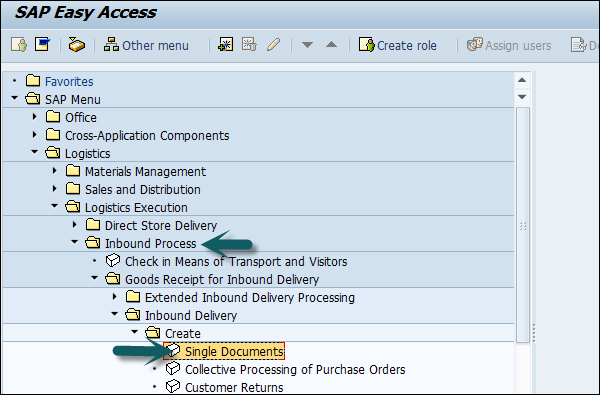
下一步是在EWM中过账收货。
为此,请转到**扩展仓库管理 → 交货处理 → 入库交货 → 维护入库交货**。
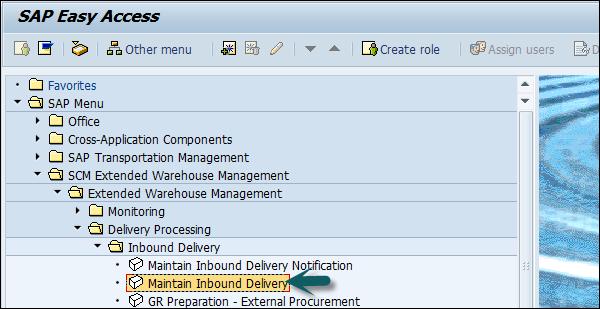
下一步是创建销售订单。为此,请转到**ERP 系统 → ERP 系统的简易访问菜单 → 物流 → 销售与分销 → 销售 → 订单 → 创建**。
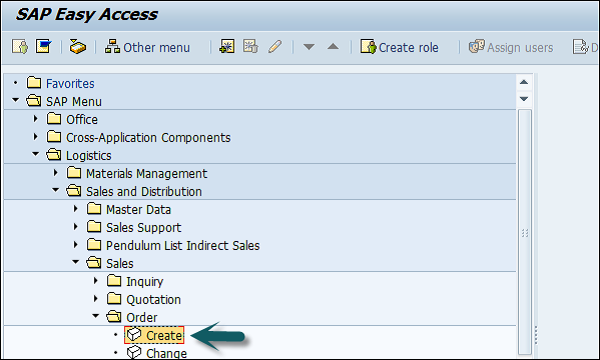
下一步是创建出库交货并确认出库交货订单号。
为此,请导航到ERP系统的简易访问菜单:
物流 → 物流执行 → 出库流程 → 出库交货发货 → 创建 → 单个凭证 → 参考销售订单.
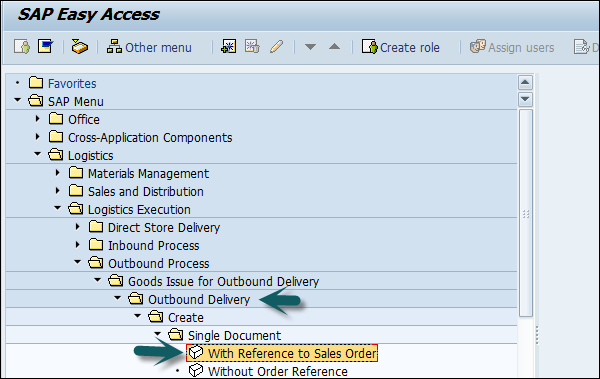
使用此出库交货单号创建仓库任务以进行拣货。
为入库交货创建并确认仓库任务。请注意,将创建两个仓库任务。检查来源和目标存储类型。
下一步是过账出库交货订单的发货。为此,请导航到**扩展仓库管理 → 交货处理 → 出库交货 → 维护出库交货订单**。
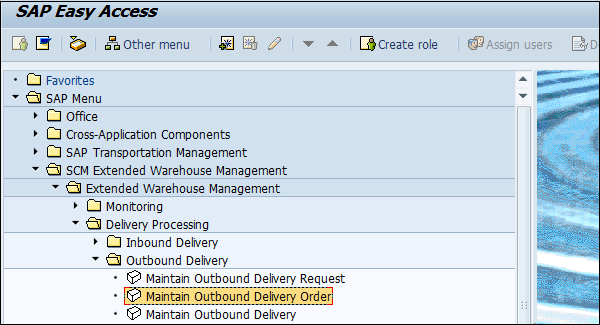
SAP EWM - 射频框架
在SAP EWM中,RF代表射频移动数据录入,允许仓库员工与EWM系统进行实时通信。
RF框架支持基于浏览器的和GUI设备连接到SAP系统。您可以创建屏幕模板并将它们合并到所谓的显示配置文件中。此显示配置文件分配给演示设备。
SAP EWM系统中的RF框架提供所有仓库功能,包括:
- 装载
- 卸载
- 拆箱
- 上架
- 拣货
- 包装
- 补货
- 实物盘点
在RF框架中,可以通过功能键触发各种功能,其中一些功能在以下表格中提到:
| 序号 | 功能键和描述 |
|---|---|
| 1. | F5 显示序列中的下一个按钮(如果屏幕上有多于四个按钮)。 |
| 2. | F6 清除选定的输入字段或所有输入字段。 |
| 3. | F7 返回上一屏幕 |
| 4 | F8 为选定字段显示列表屏幕 |
| 5. | F9 在单独的屏幕上显示完整消息 |
SAP EWM - 仓库监控
仓库监控器提供了一个监控任务并相应采取必要措施的选项。它是一个集中管理仓库所有活动的工具。
EWM仓库监控器是让仓库管理员随时了解仓库当前状况,并根据这种情况采取适当响应的中心工具。仓库监控器还包含警报监控功能,该功能突出显示仓库管理员在仓库中实际和潜在的问题情况,并提供异常处理工具以帮助纠正这些情况。
仓库监控器组件
仓库监控器屏幕分为三个部分:
- 左侧的节点层次结构树
- 右侧的父数据
- 底部的子数据
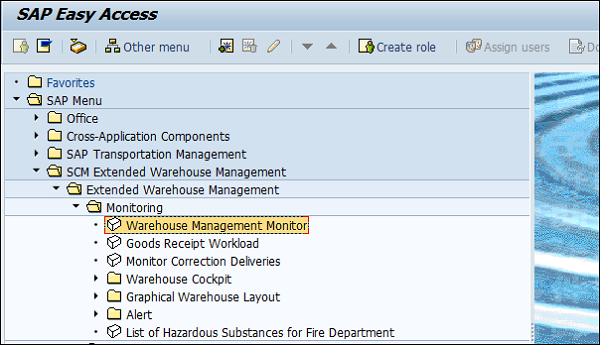
要打开仓库监控器,请选择仓库和监控类型。您可以选择SAP标准监控器。
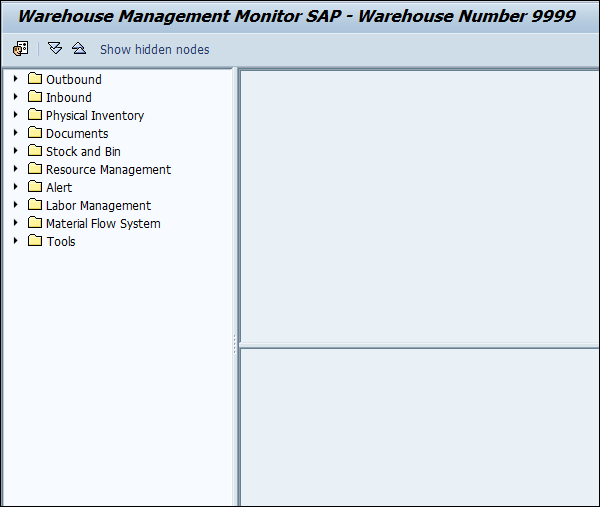
您可以类似地从下视图区域向下钻取到较低级别的节点。
在下面的屏幕截图中,一个示例显示了资源管理队列数据的显示。有多种方法可以收到有关警报情况的通知。
**例如:**仓库监控器中存在警报节点,而SCM警报监控器中存在警报。
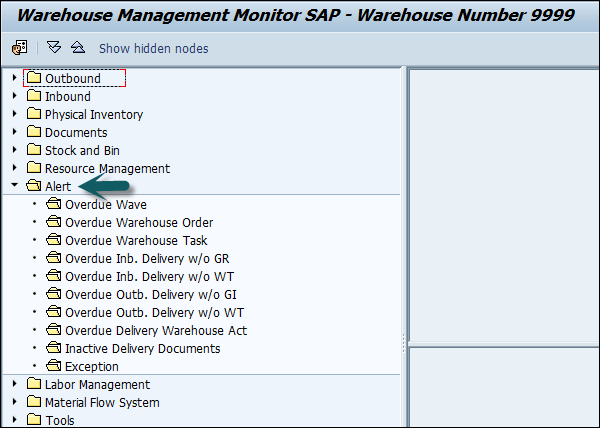
如何显示库存余额?
仓库监控器的另一个常见用途是显示库存余额。可以使用来自库存和货位节点的各种选择参数显示实物库存和可用库存。
在仓库监控器中,所有库存都可见:
**在存储货位中:**还提供仓库门和暂存区的容量检查。
**在资源上:**叉车、拣货HU。
**在TU中:**位于堆场的运输单元。
**在差异分析器中:**实物盘点处理。
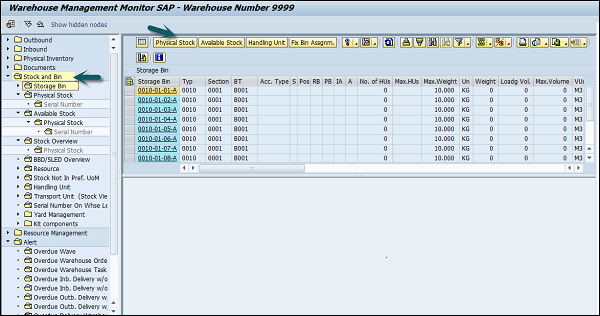
SAP EWM – 入库和出库交货
本章将详细讨论入库和出库交货及其模块。
如何为入库查询打开采购订单?
转到ERP系统并创建采购订单,如下面的屏幕截图所示,或使用命令:**T-code: me21**
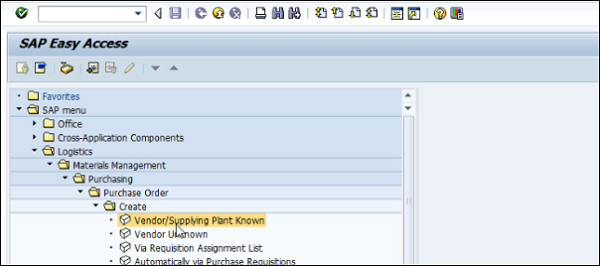
输入以下详细信息:
- 供应商
- 采购组织
- 公司代码
- 输入物料详细信息
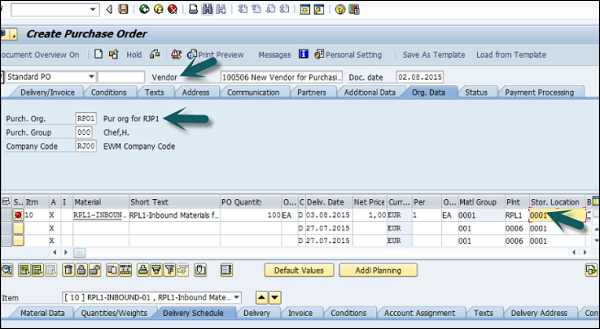
您可以滚动到屏幕底部,信息会自动填充。
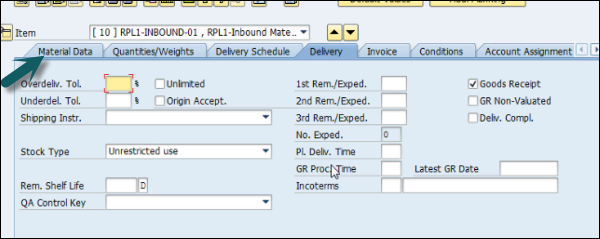
单击顶部的保存按钮以保存PO,然后创建PO编号。
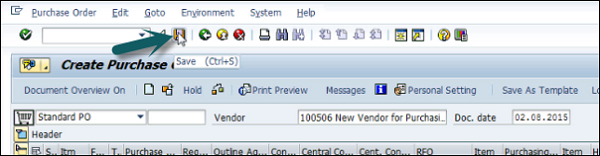
要查看此采购订单,请转到显示选项卡,如下面的屏幕截图所示,或使用**T-code: me23**。
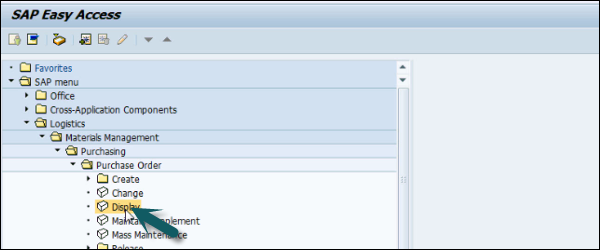
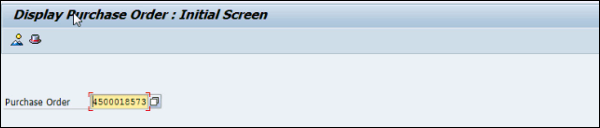
如何创建入库交货?
以下屏幕截图已排列好,以解释如何创建入库交货。
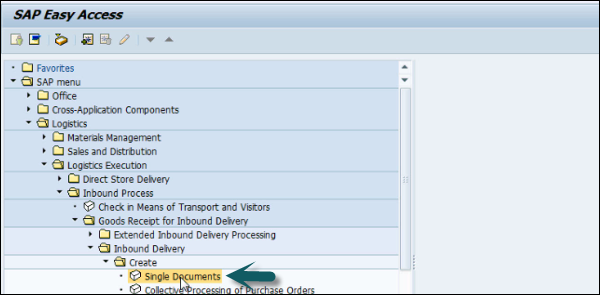
输入供应商和PO详细信息。
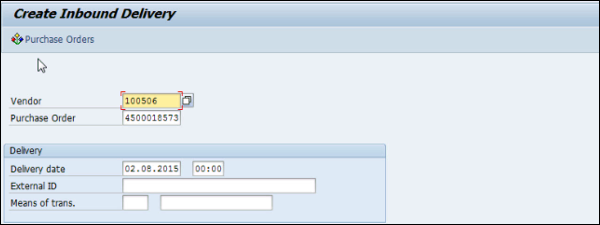
现在您可以看到所有详细信息,例如装运、库存放置等。
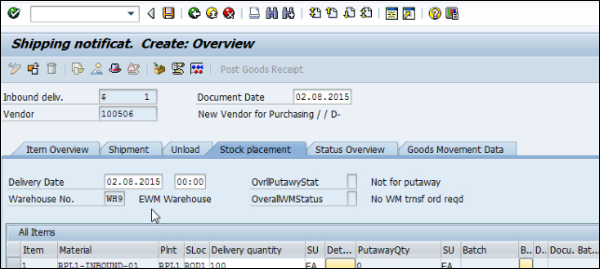

单击保存按钮,您将获得确认。
下一步是转到EWM系统,并查看此入库交货通知是否已复制到EWM中。
登录到EWM系统。转到维护入库交货通知,如下面的屏幕截图所示。
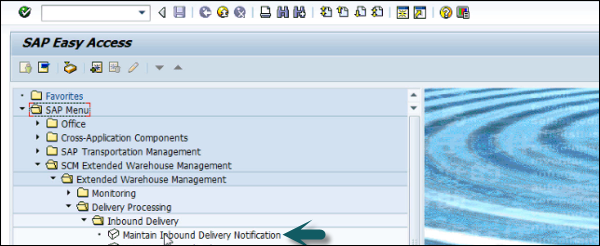
选择仓库编号。如果要更改默认值,请单击默认值。选择仓库编号并单击勾号。
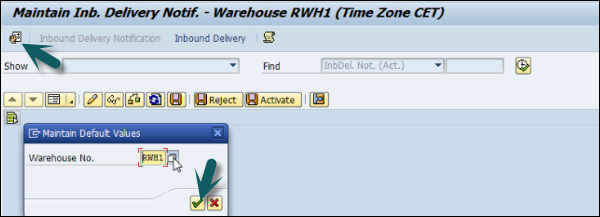
使用上一步中创建的采购订单执行搜索。
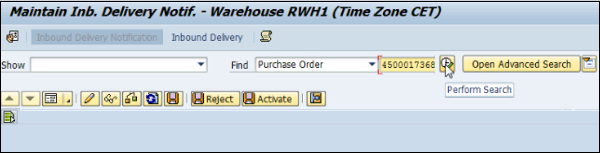
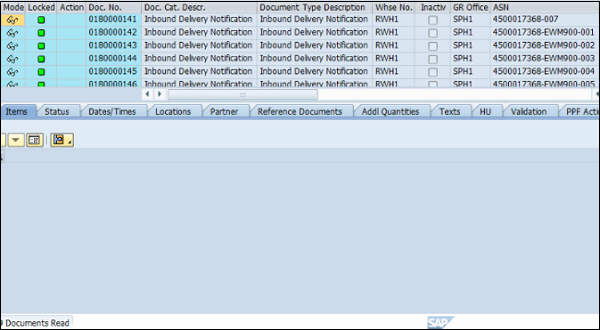
要在EWM中执行检入、检出,请转到EWM系统并使用**T-code: /scwm/cico**。您可以使用各种参数执行检查点。
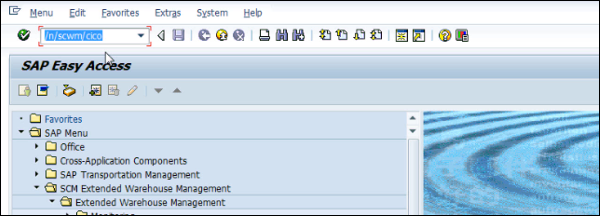
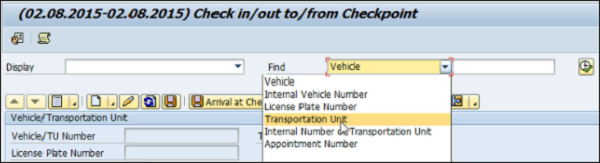
您可以输入运输单元或任何这些参数,并可以检查车辆编号、计划到达和出发时间段等。
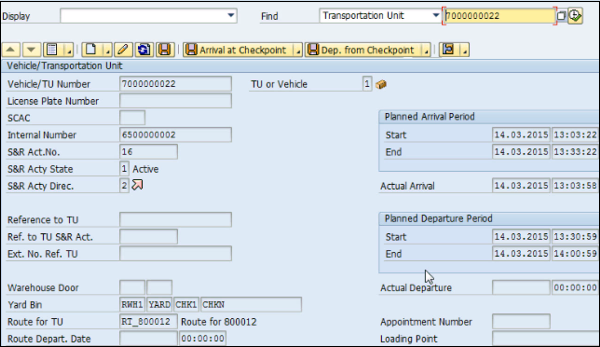
要查看堆场移动,可以使用**T-code: /scwm/ymove**。

与上一步一样,您可以根据各种参数执行搜索。输入TU编号并单击搜索按钮。

以类似的方式,您可以使用事务代码:**/scwm/unload**执行卸载任务,并对TU编号或任何其他参数执行搜索。下一步是执行去捆绑和上架活动。